蓝牙技术为我们带来了极大的便捷,它让无线音频设备的使用变得简单和高效。然而,在某些情况下,您可能需要断开与蓝牙音箱的连接。本文将为您详细介绍如何轻松、有效地断开与蓝牙音箱的连接,同时提供相关的背景信息和常见问题解答,确保您可以根据不同的情况选择最适合自己的方法。
一、核心关键词与开篇介绍
当提到“不连接蓝牙音箱”的问题时,用户可能想要了解如何断开连接、解决连接问题,或是预防连接错误的发生。本文将围绕核心关键词“断开蓝牙音箱连接”展开,确保您能够顺利地管理您的蓝牙设备连接状态。
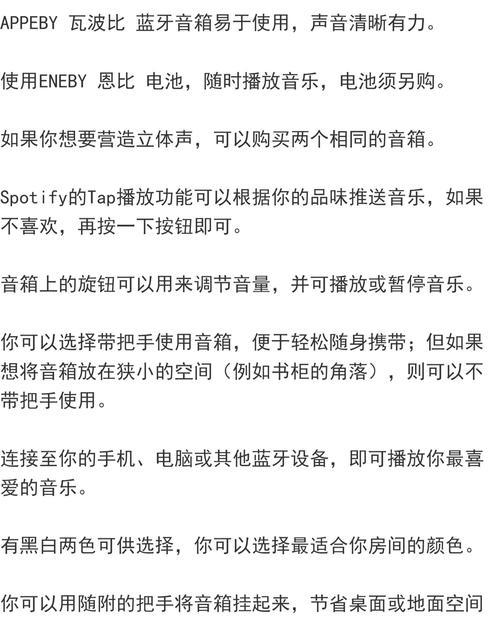
二、断开蓝牙音箱连接的方法
1.通过手机设置断开连接
在大多数智能手机上,您可以通过以下步骤来断开与蓝牙音箱的连接:
打开手机的“设置”应用。
点击“蓝牙”或“无线与网络”中的“蓝牙”选项。
在已配对设备列表中找到您的蓝牙音箱。
点击旁边的“i”图标或长按设备名称进入更多选项。
选择“断开连接”或“取消配对”按钮。
提示:取消配对会从您的设备上移除音箱的配对信息,下次连接时需要重新进行配对。
2.通过音箱设置断开连接
部分蓝牙音箱具备自己的控制界面或按钮,可以用来断开与其配对设备的连接。您可以参考音箱的用户手册,找到对应的断开连接方法。
3.使用电脑断开连接
如果您是通过电脑连接的蓝牙音箱,可以按照以下步骤操作:
点击电脑右下角的通知区域,打开“蓝牙”图标。
查找您的蓝牙音箱名称,右键点击它。
选择“断开连接”。
注意:在某些操作系统中,您可能需要先进入“设置”来断开连接。
4.在音箱上强制断开
如果以上方法均不适用,一些音箱允许您通过长按电源键或特定的配对/重置按钮来强制断开与所有设备的连接。

三、常见问题与解决方法
1.蓝牙音箱连接不断开怎么办?
如果您发现音箱无法断开连接,可以尝试以下操作:
确保音箱电量充足。
尝试将音箱恢复出厂设置。
重启您的蓝牙设备和音箱。
2.断开蓝牙音箱连接后仍有声音怎么办?
如果音箱仍在播放声音,可能是因为音箱还连接着其他设备。请检查并确保所有可能的设备都没有与音箱配对或连接。

四、深度指导与实用技巧
1.断开连接的快捷方式
在一些设备上,您可以通过快速打开和关闭蓝牙功能来断开所有已连接的设备,这种方法简单快捷。
2.使用第三方软件
某些第三方应用程序提供更精细的蓝牙控制,允许您选择断开或关闭特定蓝牙设备的连接。
五、多角度拓展与背景信息
蓝牙技术自20世纪90年代末期面世以来,已经发展成为无线通信领域的一个重要标准。随着技术的不断进步,蓝牙的使用范围从最初的计算机领域扩展到了移动通信、汽车、医疗、家庭娱乐等多个领域。了解如何有效管理蓝牙设备的连接,对于提升日常使用的便捷性和安全性具有重要意义。
六、用户体验导向与语言风格
文章内容始终围绕用户可能遇到的问题和需求,采用直白、易于理解的语言,避免使用复杂的技术术语,确保所有读者都能轻松掌握断开蓝牙音箱连接的方法。
七、结束语
通过上述方法和技巧,您可以根据自身的需求和环境,灵活地断开与蓝牙音箱的连接,确保您的蓝牙使用体验既便捷又安全。希望本文能为您提供满意的信息,并帮助您解决连接问题。
标签: #方法









